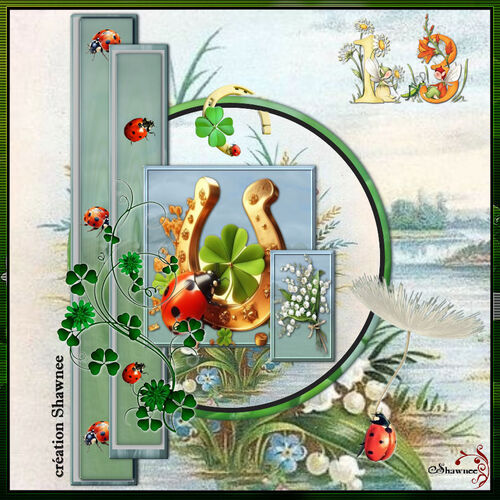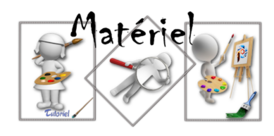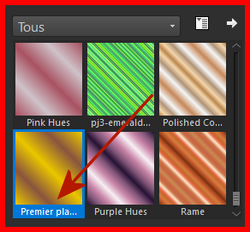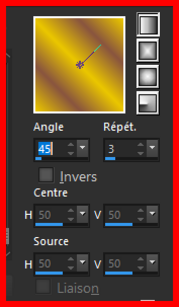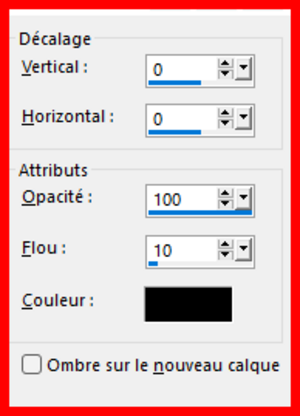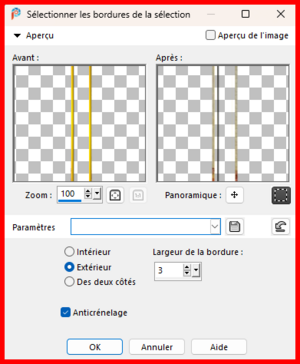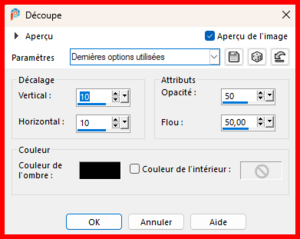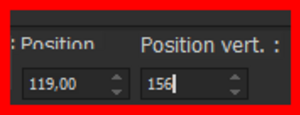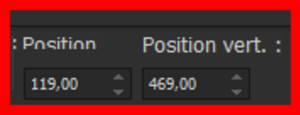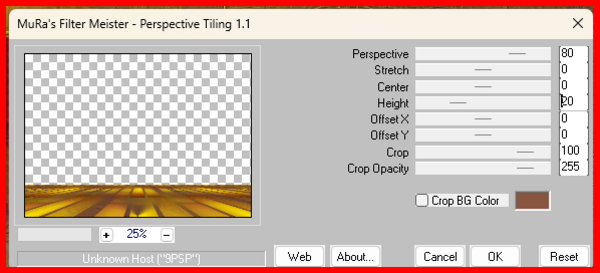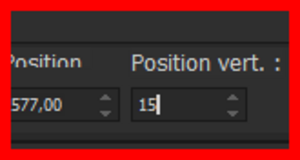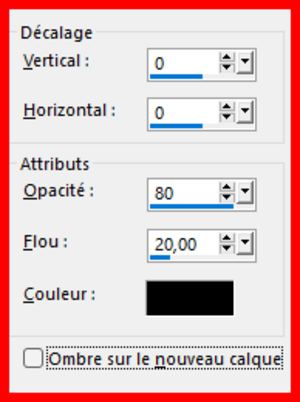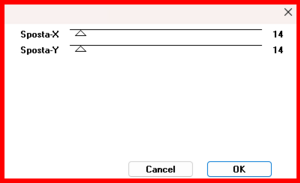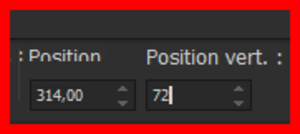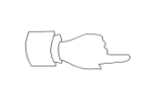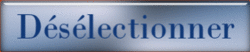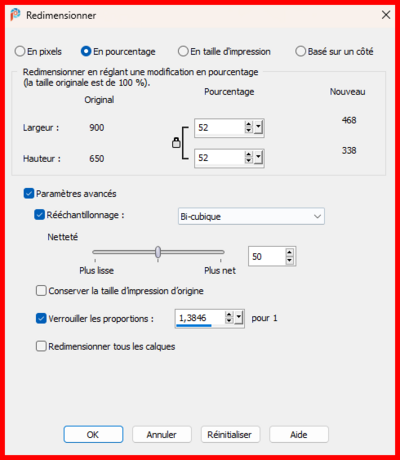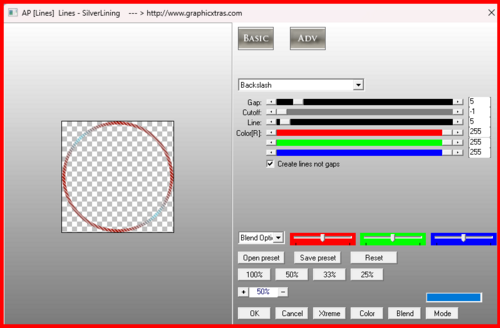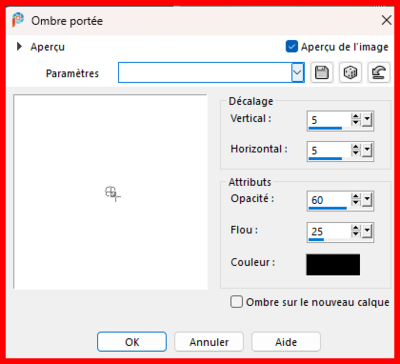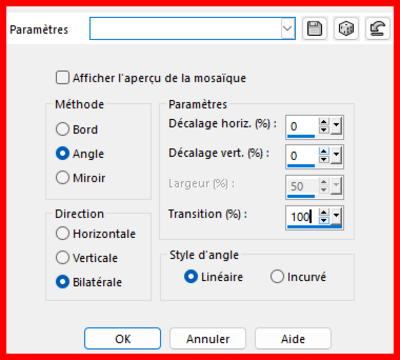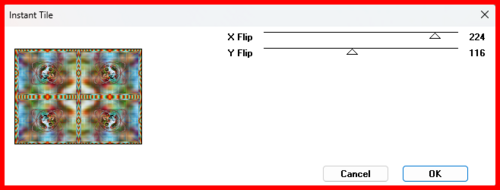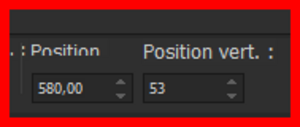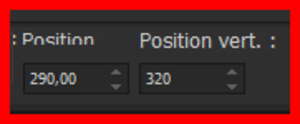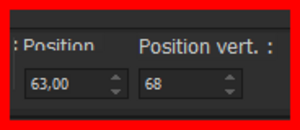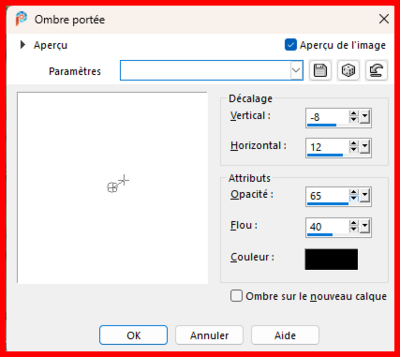-
-
TEMPLATE 4 - Porte-bonheur
Clic sur les porte-bonheur pour avoir le template vierge
Les templates sont de ma réalisation
INTERDICTION
de les partager, de les diffuser, (sur groupes, forums, sites, blogs ....)
ou d'en faire le commerce
Explication pour réaliser un template
Lorsque vous ouvrez un template,
il se compose de plusieurs calques que vous allez remplir
vous pouvez utiliser tout ce qui est à votre disposition dans PSP
effets psp et/ou les filtres/couleurs/dégradés ....
mais aussi papiers/fonds/images .... que vous trouvez sur Internet
Etape 1
Placez vous sur le calque du bas > Background
si vous voulez un JPG/JPEG, remplir en faisant Sélections > sélectionner Tout
copier/coller dans la sélection ce que vous avez choisi
ou avec les outils de PSP (dégradés/couleurs/effets...)
Si vous voulez faire un PNG, ne pas remplir le calque Backround
que vous supprimerez à la fin
Etape 2
Placez vous sur le calque au dessus du backround
TOUJOURS FAIT CECI
Sélections > Sélectionner Tout
Sélections > Flottante
Sélections > Statique
et cela vous permettra de travailler sur le calque activé
et ainsi de suite jusqu'à celui du haut
Etape 3
après vous pouvez faire une déco à votre convenance
Vous pouvez aussi déplacer les calques de manière à ne pas dénaturer le template proposé
mais vous ne devez pas les supprimer
un seul calque peut être supprimer, c'est le calque nommé Backround
exceptionnellement : vous pouvez supprimer le cadre si vous faites un png
AUTORISATION de supprimer le calque de la frise
et de la remplacer par une de votre choix
Etape 5
Ne pas faire d'ombre sur le premier calque si vous faites un PNG
mais plutôt un effet "Glass"
possibilité de faire cet effet sur tous les claques
Sur votre déco mieux vaut faire une ombre portée
Astuces de MaJO
alien skin eye candy5 - impact - Bevel (souvent Basic 8/50/20) ok
puis : Réglage > Traitement rapide photo (si nécessaire)
parfois avec Bevel les couleurs foncent
Sur votre déco mieux vaut faire une ombre portée
*********
voici ma variante en JPG
 votre commentaire
votre commentaire
-

Ce tuto est ma propriété
réalisé le 14/0230/03/2024 par

Toute ressemblance avec un autre serait une pure coïncidence.
Filtres utilisés
Mura's Meister > perspective Tiling
Graphic Plus > Cross Shadow
Itali@n Editor effect > Effeto Fantasma
Factory Gallery F > Instant Tile

Je remercie Colybrix pour le partage de ses tubes
1 tube de Colybrix
1 tube 0b017-tambourin africain
1 tube "Bouton"
1 image de fond
1 masque T51
1 slat T51
2 textes "Africa" au choix
1 sélection
1 palette de couleurs
mon filigrane

Ouvrir un calque transparent de 900 x 650
1
Préparer un dégradé linéaire premier plan
45/3 #1 et 2
Remplir le calque transparent
2
Calques > Nouveau calque raster
Remplir avec #2
Calques > nouveau calque de masque > Charger à partir d'une image
le masque T51 case du bas cochée (inverser la sélection)
Effets de bord > Accentuer
Calques > Fusionner le groupe
Effets > Ombre portée > 0/0/100/10 # noir
Effets d'image > mosaïque sans jointure par défaut
Effets de bord > Accentuer davantage
Calque > Fusionner Tout
3
Ouvrir le slat T51
Copier/Coller comme un nouveau calque
Effets > Mosaïque sans jointure > Côte Côte par défaut
Effets > Mosaïque sans jointure par défaut
4
Sélections > Charger la sélection à partir du disque > sel1 T51
Calques > Nouveau calque raster
Ouvrir l'image de fond
Copier/Coller dans la sélection
Effets > Ombre portée 2/2/80/2 # noir
5
Sélections > modifier > Sélectionner les bordures de la sélection
intérieur / 3 / anticrénelage coché
Remplir du dégradé
Effets 3D > Biseautage intérieur > fig 2 L 10 5/2/2/2 #blanc 315/50/30
Garder la sélection
6
Calques > nouveau calque raster
Effets > Découpe 10/10/50/50
Calques > nouveau calque raster
Effets > Bouton 20/20/75 # 1
7
Calques > Fusionner le calque du dessous 2x
Edition > Copier
Edition > Coller comme une nouvelle image
et mettre de côté pour plus tard
8
Ouvrir le tube "Bouton"
Copier/coller comme un nouveau calque
Image > Redimensionner à 30%
Outil sélection > placer (K) H119/V156
(M) pour désélectionner
Calques > Dupliquer
Outil Sélection > Placer (K) H119/V469
(M) pour désélectionner
Calques > Fusionner avec le calque du dessous
9
Calques > Dupliquer
Outil Sélection > Placer (K) H610/V155
(M) pour désélectionner
10
Se placer sur le Raster 1 (2e en partant du bas)
Calques > Fusionner avec le calque du dessous (ARP)
Calques > Dupliquer
voici la palette des calques
Effets > Modules Externe > Mura's Meister > Perspective Tiling > Heigh à 20
Double Clic sur le calque > mode Recouvrement
11
Se placer sur le calque du haut
Ouvrir le tube du personnage de Colybrix
Copier/Coller comme un nouveau calque
Image > Redimensionner à 80%
Outil Sélection > Placer (K) H577/V15
(M) pour désélectionner
Ombre portée au choix
12
Ouvrir le tube "les tambourins africains"
Copier/coller comme nouveau calque
Image > Redimensionner à 70%
Outil Sélection > Placer (K) H43/V371
(M) pour désélectionner
Effets > Ombre Portée 2/2/80/20 # noir
13
Images > Ajouter des bordures
2 pixels #3
Edition > Copier
Sélections > Sélectionner tout
Images > Ajouter des bordures
25 pixels #blanc
Sélection > inverser
Edition > Coller dans la sélection
Réglages > Flou Gaussien à 20
14
Image > miroir Vertical (renverser)
Effets > Modules Externes > Graphic <plus > Cross Shadow par défaut
Sélection > Inverser
Effets > Ombre Portée 0/0/80/20 # noir
15
Images > Ajouter des bordures
2 pixels #3
Sélections > Sélectionner Tout
Images > Ajouter des bordures
70 pixels #blanc
Sélections > inverser
Remplir #1
Edition > Coller dans la sélection l'image mise de côté
16
Effets > modules externes > Itali@n Editor > effeto Fantasma 14/14
Effets > modules externes > Factory Gallery F > Instant Tile 224/116
Sélections > transformer la sélection en calque
17
Effets > Effet d'image > Mosaïque sans jointure par défaut
18
ouvrir le texte "Africa"
2 au choix
Copier/Coller comme un nouveau calque
Outil Sélection > Placer (K) H314/V72
(M) pour désélectionner
Double clic sur le calque
mettre en mode Luminance
Effets > ombre portée 2/2/80/2 # noir
19
Mettre mon filigrane qui se trouve dans le matériel
Apposer votre signature
20
Images > Ajouter des bordures
1 pixel #3
Redimensionner si vous le désirez
Pour moi à 900 pixels
Optionnel : Réglages > Netteté > masque flou > doux

Merci d’avoir réalisé mon tuto
Et j’espère que vous avez pris autant de plaisir
que j'ai pris à le créer.
Fait le 30/03/2024
Vérifié et testé par Flomejo,
Maryse, Martine et Delf
Vous pouvez m'envoyer vos variantes
shawnee.creationspsp@gmail.com
ou
Sur les groupes
"Graphisme Evasion" (Carine-Felinec31)
"Passion_Créations" (Béa)

Ma Variante
 2 commentaires
2 commentaires
-
TEMPLATE 3 - Les sentiments
Clic sur le sourire pour avoir le template vierge
Les templates sont de ma réalisation
INTERDICTION
de les partager, de les diffuser, (sur groupes, forums, sites, blogs ....)
ou d'en faire le commerce
Explication pour réaliser un template
Lorsque vous ouvrez un template,
il se compose de plusieurs calques que vous allez remplir
vous pouvez utiliser tout ce qui est à votre disposition dans PSP
effets psp et/ou les filtres/couleurs/dégradés ....
mais aussi papiers/fonds/images .... que vous trouvez sur Internet
Etape 1
Placez vous sur le calque du bas > Background
si vous voulez un JPG/JPEG, remplir en faisant Sélections > sélectionner Tout
copier/coller dans la sélection ce que vous avez choisi
ou avec les outils de PSP (dégradés/couleurs/effets...)
Si vous voulez faire un PNG, ne pas remplir le calque Backround
que vous supprimerez à la fin
Etape 2
Placez vous sur le calque au dessus du backround
Sélections > Sélectionner Tout
Sélections > Flottante
Sélections > Statique
et cela vous permettra de travailler sur le calque activé
et ainsi de suite jusqu'à celui du haut
Etape 3
après vous pouvez faire une déco à votre convenance
Vous pouvez aussi déplacer les calques de manière à ne pas dénaturer le template proposé
mais vous ne devez pas les supprimer
un seul calque peut être supprimer, c'est le calque nommé Backround
exceptionnellement : vous pouvez supprimer le cadre si vous faites un png
Etape 5
Ne pas faire d'ombre sur le premier calque si vous faites un PNG
mais plutôt un effet "Glass"
possibilité de faire cet effet sur tous les claques
Sur votre déco mieux vaut une ombre portée
*********
j'ai fait 2 variantes
en png pour la transparence entre le cadre et le premier fond
le sentiment : l'étonnement

en jpeg
le sentiments : la tristesse

VOS CREATIONS
Delf la solitude Delf l'amour Graziella la tristesse Mamiemichele Le désir MaJo La colère MaJo L'amitié  votre commentaire
votre commentaire
-
TEMPLATE 2 - Le printemps
Clic sur le panier pour avoir le template vierge
Les templates sont de ma réalisation
INTERDICTION
de les partager, de les diffuser, (sur groupes, forums, sites, blogs ....)
ou d'en faire le commerce
Explication pour réaliser un template
Lorsque vous ouvrez un template,
il se compose de plusieurs calques que vous allez remplir
vous pouvez utiliser tout ce qui est à votre disposition dans PSP
effets/couleurs/dégradés ....
mais aussi papiers/fonds/images .... que vous trouvez sur Internet
Etape 1
Placez vous sur le calque du bas > Background
si vous voulez un JPG/JPEG, remplir en faisant Sélections > sélectionner Tout
copier/coller dans la sélection ce que vous avez choisi
ou avec les outils de PSP (dégradés/couleurs/effets...)
Si vous voulez faire un PNG, ne pas remplir le calque Backround
que vous supprimerez à la fin
Etape 2
Placez vous sur le calque du dessus
Sélections > Sélectionner Tout
Sélections > Flottante
Sélections > Statique
et cela vous permettra de travailler sur le calque activé
et ainsi de suite jusqu'à celui du haut
Etape 3
pour le masque
vous changez de couleurs
Etape 4
après vous pouvez faire une déco à votre convenance
Vous pouvez aussi déplacer les calques
ils n'ont pas d'ordre
mais vous ne devez pas les supprimer
un seul calque peut être supprimer, c'est le calque nommé Backround
vous pouvez aussi supprimer le cadre si vous faites un png
Etape 5
Ne pas faire d'ombre sur le premier calque si vous faites un PNG
mais plutôt un effet "Glass"
possibilité de faire cet effet sur tous les claques
Sur votre déco mieux vaut une ombre portée
Voici ce que j'ai fait avec ce template
JPG
PNG avec le cadre
PNG sans le cadre
VOS CREATIONS
Cheti en PNG Cheti en jpg Delf en png Delf en jpg Graziella Isabel MaJo en png MaJo en jpg  1 commentaire
1 commentaire
-
-
dans la plupart des tutos que je fais, ce sont mes tubes
Happy Easter 2024 de Bigi Enigma de Estela Live nature de Estela 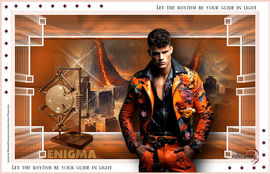
Top Come Back de Lica Veridiana de Maria José Tutoriel de Mieke 

Natalia d'Estela Fonseca Babet de Annie  votre commentaire
votre commentaire
-
TEMPLATE 1 - Pâques 2024
Clic sur les œufs pour avoir le template vierge
Les templates sont de ma réalisation
INTERDICTION
de les partager, de les diffuser, (sur groupes, forums, sites, blogs ....)
ou d'en faire le commerce
Explication pour réaliser un template
Lorsque vous ouvrez un template,
il se compose de plusieurs calques que vous allez remplir
vous pouvez utiliser tout ce qui est à votre disposition dans PSP
effets/couleurs/dégradés ....
mais aussi papiers/fonds/images .... que vous trouvez sur Internet
Etape 1
Placez vous sur le calque du bas > Background
si vous voulez un JPG/JPEG, remplir en faisant Sélections > sélectionner Tout
copier/coller dans la sélection ce que vous avez choisi
ou avec les outils de PSP (dégradés/couleurs/effets...)
Si vous voulez faire un PNG, ne pas remplir le calque Backround
que vous supprimerez à la fin
Etape 2
Placez vous sur le calque du dessus
Sélections > Sélectionner Tout
Sélections > Flottante
Sélections > Statique
et cela vous permettra de travailler sur le calque activé
et ainsi de suite jusqu'à celui du haut
Etape 3
pour le masque
vous changez de couleurs
Etape 4
après vous pouvez faire une déco à votre convenance
Vous pouvez aussi déplacer les calques
ils n'ont pas d'ordre
mais vous ne devez pas les supprimer
un seul calque peut être supprimer, c'est le calque nommé Backround
Etape 5
Ne pas faire d'ombre sur le premier calque si vous faites un PNG
mais plutôt un effet "Glass"
possibilité de faire cet effet sur tous les claques
Sur votre déco mieux vaut une ombre portée
Voici ce que j'ai fait avec ce premier template
en JPG
en PNG
VOS CREATIONS
Alita Cheti Delf Fcreatvt Gwendoline Gwendoline Isabel MaJo Mamiemichele Mamiemichele  votre commentaire
votre commentaire
-
VARIANTES T50


Je remercie toutes celles et ceux qui ont fait mon tutoriel.
La plus grande récompense, c'est votre participation
et vos variantes plus belles les unes que les autres.
Je remercie de tout coeur Flo qui vérifie mes tutoriels
Martine, Maryse et Delf qui les testent.
Je remercie beaucoup les traductrices qui font voyager mes tutos
Pinuccia, LisaT, Inge Lore, Sylviane SVC
les tubeuses et tubeurs qui, sans eux, nous ne pourrions pas créer.
 votre commentaire
votre commentaire
-
Ce tuto est ma propriété
réalisé le 14/02/2024 par

Toute ressemblance avec un autre serait une pure coïncidence.
Tubes de Mentali

Filtres utilisés
AP[lines] > Silverlining
Plugin Galaxy > Rainbow
Mehdi > Wavy Lab1.1
Factory Gallery F > Instant Tile
je remercie Renée pour le partage de ses filtres
Je remercie Mentali pour le partage de ses tubes et misteds
1 mist Mentali-misted 2982
1 mist Mentali-misted 2964
1 selection sel1-T50
1 masque maskT50
1 tube Mentali-canrnaval93
1 tube titre carnaval T50
1 palette de couleurs
mon filigrane
en + 1 titre vierge
Ouvrir un transparent de 900 x 650
1
Sélections > Sélectionner Tout
Copier/Coller dans la sélection le mist de Mentali-misted 2982
2
Effets d'image > Faire Mosaïque sans jointure par défaut
Réglages > Flou Gaussien à 25
3
Calques > Nouveau Calque Raster
Remplir #8fd1dd
Calques > Déplacer vers le bas
Fusionner > Fusionner Tout
4
Calques > Dupliquer
Effet géométrique > Cercle
iImages > Redimensionner à 52% tous les calques décochés
Sélections > Sélectionner Tout > Flottante > Statique
SUPPR par le clavier
Sélections > modifier > sélectionner les bordures de la sélection >
Extérieur 10 – cocher Anticrénelage
5
Faire un dégradé linéaire premier plan avec les # 1 et 2 > 45/3
Remplir la sélection de ce dégradé
Modules Externes > AP [line] > Lines silverling >
Backslash 5/-1/5/255/255/255
Effet de bords > Accentuer
6
Se placer sur l’ARP (calque du fond)
Sélections > Transformer la sélection en calque
Se remettre sur le calque du haut
Effet géométrique > inclinaison > H45/transparent
7
Calques > Dupliquer
Images > Miroir Horizontal
Fermer le calque ARP
Calques > Fusionner les calques visibles
8
Ouvrir l’ARP
Rester placer sur le calque fusionné
Effets 3D > Ombre Portée > 5/5/60/25 #noir
Sélections > Charger la sélection à partir du disque > sel1-T50
9
Calques > Nouveau calque raster
Copier/Coller dans la sélection le mist Mentali-misted 2982
Calques > Propriétés > Mode Recouvrement
Calques > Fusionner avec le calque du dessous
10
Se placer sur l’ARP
Calques > Nouveau calque raster
Remplir #blanc
Calques > Nouveau calque de masque > mask T50
Calques > Fusionner le groupe
Calques > Propriétés > Mode recouvrement
Effets 3D > Ombres Portées > 2/2/75/25 #noir
Effets d'image > Mosaïque sans jointure > ABL 0/0/100
Calques > Propriétés > Opacité à 34
11
Se placer sur le calque fusionné (celui du haut)
Calques > Dupliquer
Effets d'image > Mosaïque sans jointure > Côte Côte par défaut
Voilà ce que vous devez avoir avec mode et opacité pour le groupe Raster 1
Modules Externes > Plugin Galaxy > Rainbow > Curl > 140/1/0/255/255/255/255
Changez les paramètres suivant vos couleurs
Calques > Réorganiser > Déplacer vers le bas
Calques > Dupliquer
12
Vous avez 2 calques en couleurs
1/ Sur la calque copie de fusionné
Outils sélections > placer (K) H0/V-10 (M)
2/ Sur le calque copie (2) sur fusionné
Outils sélections > placer (K) H0/V273 (M)
Calques > Fusionner avec le calque du dessous
Effet de bords > Accentuer
Effets > Ombre Portée > 2/2/75/25 #noir
Calques > Propriétés > Mode en lumière douce
Réglages > Netteté > Davantage de netteté
Calques > Fusionner Tout
13
Images > Ajouter des bordures
1 pixel #2
3 pixels #1
3 pixels #3
1 pixel #4
Sélections > Sélectionner tout
Images > Ajouter des bordures
40 pixels #blanc
Sélection > inverser
Modules Externes > Mehdi > Weaver lab1.1 > bow > 17/55/68/1 > #2/1/3/4
Modules Externes > Factory Gallery F > Instant Tile > 224/116
Répéter Factory Gallery F > Instant Tile > 224/116
Effet de bord > Accentuer
14
Sélection > inverser
Effets > Ombre Portée > 0/0/75/20 #noir
Copier/Coller le tube Mentali-carnaval93
Effets > Ombre Portée > au choix
Outil sélection > placer (K) H580/V68 (M)
15
Copier/Coller le tube Mentali-misted 2964
Images > Redimensionner à 15%
Outil sélection > placer (K) H290/V320 (M)
Faire votre déco à votre goût, pas trop chargée
16
Se placer sur le calque du haut
Copier/Coller le titre carnavalT50
vous avez un titre vierge dans le matériel
pour changer le support
ou faire luminance Héritée
Outils sélections > placer (K) H63/V68 (M)
Effets > Ombre Portée > -8/12/65/40 # noir
Effets > Ombre Portée > -2/-2/80/2 #noir
17
Mettre mon filigrane qui se trouve dans le matériel
Apposer votre signature
18
Images > Ajouter des bordures
1 pixel #2
Redimensionner si vous le désirez
Pour moi à 900 pixels
Réglages > Netteté > masque flou > doux
Merci d’avoir réalisé mon tuto
Et j’espère que vous avez pris autant de plaisir
que j'ai pris à le créer.
Fait le 12/04/ 2024
Vérifié et testé par Flomejo,
Martine et Maryse
Vous pouvez m'envoyer vos variantes
shawnee.creationspsp@gmail.com
ou
Sur les groupes
"Graphisme Evasion" (Carine-Felinec31)
"Passion_Créations" (Béa)
ma variante

 1 commentaire
1 commentaire Suivre le flux RSS des articles
Suivre le flux RSS des articles Suivre le flux RSS des commentaires
Suivre le flux RSS des commentaires